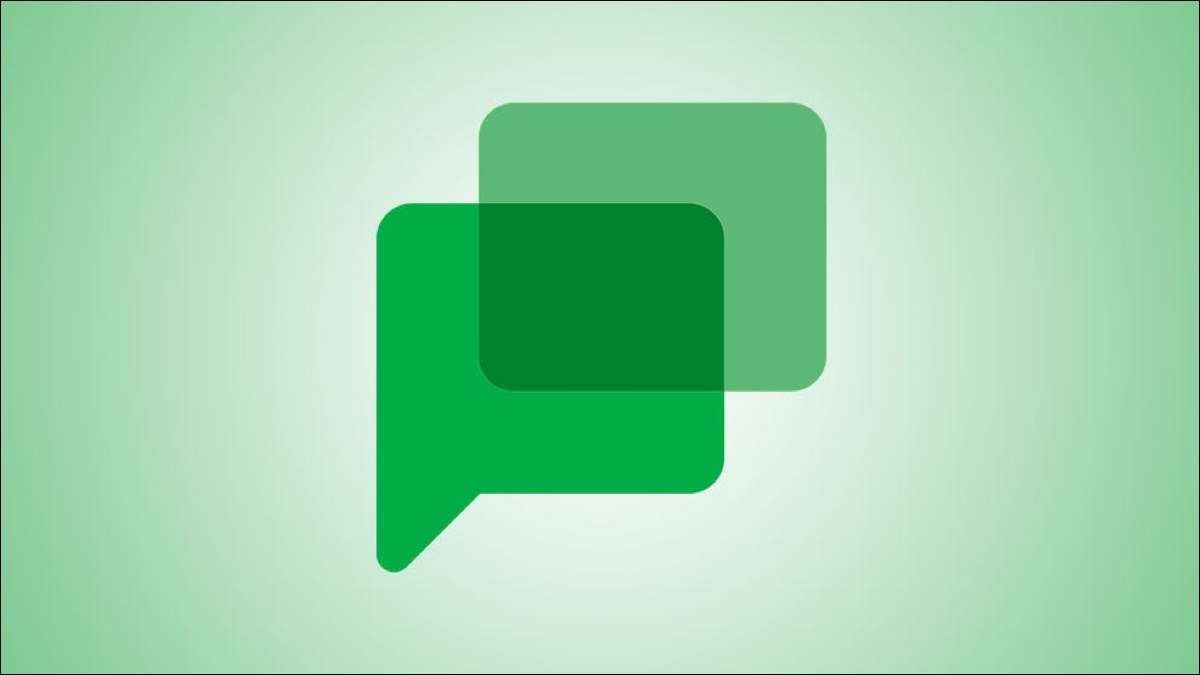
Google fortsetter å legge til samarbeidsverktøy til sin chat-app som gjør det mer tiltalende for bedrifter og lag. En slik funksjon er muligheten til å opprette og tilordne oppgaver.
Ved å bruke Google Chat i en nettleser, på mobilenheten, eller via Gmail, kan du enkelt legge til en oppgave i chatrommet ditt. Du kan også tildele disse oppgavene til lagmedlemmer der, noe som gjør det enkelt som kake å dele opp oppgaver.
Legg til en oppgave i Google Chat eller Gmail online
Åpen [1. 3] Google chat eller Gmail i nettleseren din for å begynne å lage oppgaver. Pass på at rommet er i fullskjermvisning slik at du kan se fanene over toppen.
Velg fanen Oppgaver og klikk på "Legg til romoppgave."

Skriv inn detaljene for oppgaven, inkludert en tittel og, eventuelt en beskrivelse og forfallsdato.

Hvis du velger å skrive inn en forfallsdato, kan du også legge til en tid.
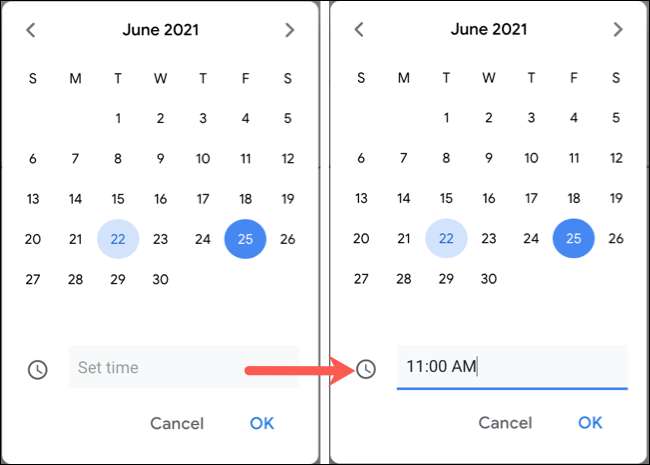
Når du er ferdig med oppgavedetaljer, klikker du på "Legg til."

Tillegget av oppgaven vil vises i chatområdet på rommet ditt. Du kan klikke på den derfra eller gå tilbake til kategorien Oppgaver for å se den.
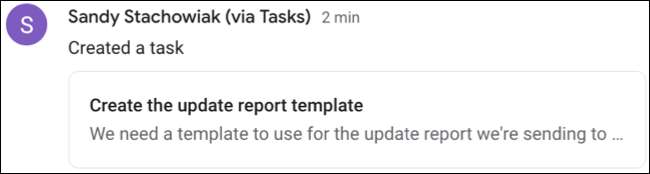
Tilordne en oppgave på nettet
Du kan tilordne en oppgave på det tidspunktet du lager det på rommet ditt eller etterpå. Bare klikk på "Tilordne" i oppgavedetaljer og velg eller søk etter et rommedlem.

Husk at du bare kan tildele oppgaver til medlemmer av et rom.
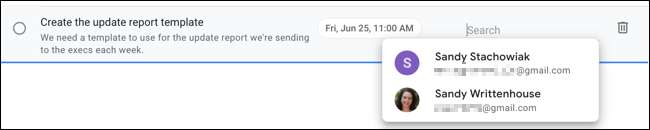
Og når du tilordner en oppgave, viser denne handlingen også i chathistorikken, akkurat som når du legger til en oppgave eller til og med Opprett et dokument i chat .
I SLEKT: Slik lager du dokumenter og samarbeider direkte i Google Chat
Legg til en oppgave i Google Chat eller Gmail Mobile App
Like enkelt kan du legge til en oppgave i Google Chat Mobile App eller Gmail App med Chat Aktivert. Velg et rom og trykk på oppgavene på oppgaven øverst. Deretter trykker du på Add Twalk-ikonet nederst til høyre.
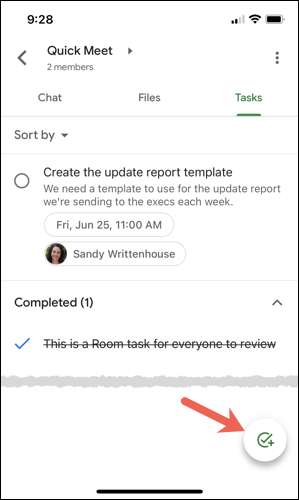
Skriv inn informasjonen for oppgaven som starter med tittelen. Velg ikonet til venstre for å legge til detaljer eller den i senteret for å inkludere en forfallsdato. Som i nettleserutgaven kan du legge til en tid for forfallsdato hvis du ønsker det.

Trykk på "Lagre" når du er ferdig.
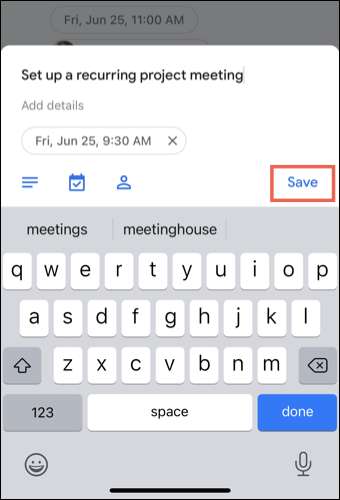
Oppgaven vil vises i chatområdet på rommet, så vel som i kategorien Oppgaver. Dette lar deg få tilgang til og se oppgaven fra begge steder.
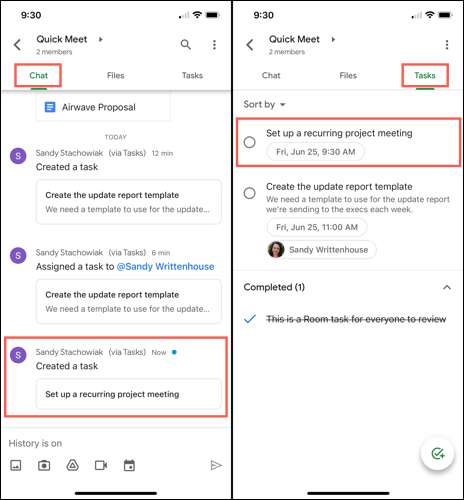
Tilordne en oppgave i mobilappen
Også, akkurat som med Google Chat og Gmail online, kan du tilordne en oppgave i mobilappen når du lager den eller senere.
Når du legger til oppgaven, tilordner du det ved å trykke på Assignee-ikonet og velge rommedlem.

Hvis du vil tilordne oppgaven når du har opprettet den, åpner du detaljene fra fanen Chathistorikk eller oppgaver. Trykk på "Tilordne" og velg rommedlemmet.
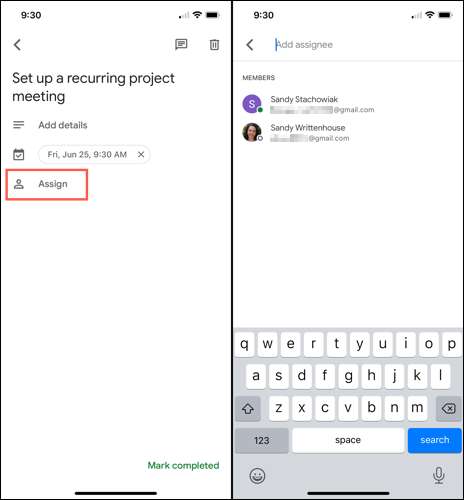
Etter at du har tilordnet en oppgave i mobilappen, vises denne handlingen også i chathistorikken.
Fullfør en oppgave i Google Chat
Uavhengig av appen og plasseringen der du bruker Google Chat, er det enkelt å merke en oppgave, så enkelt som å klikke eller tappe sirkelen ved siden av den.
Når du fullfører en oppgave, vises handlingen i chathistorikken, og oppgaven beveger seg til bunnen av oppgavene i en ferdig del.

Enten du bare begynner å bruke Google Chat, eller du fortsatt vurderer det som et kommunikasjonsalternativ for din bedrift, kan oppgaven funksjonen være akkurat det du og teamet ditt trenger for å få ting gjort. Og husk at du også kan Sett opp møter direkte i Google Chat, også!







